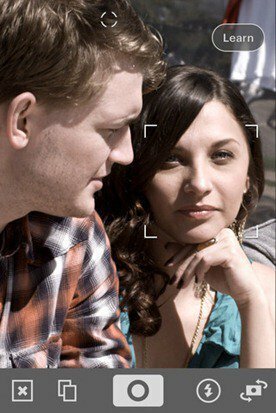Kako poslati fotografije v polni ločljivosti iz Picasa
Fotografija Google Picasa / / March 18, 2020
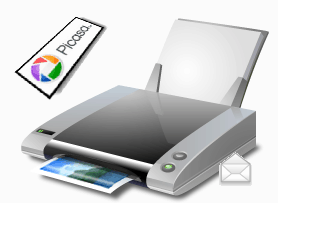 Včasih je tehnologija preveč pametna za svoje dobro. Vzemite na primer Picaso. Ko pošljete e-pošto iz Picasa, ta samodejno spremeni velikost fotografije, da zmanjša velikost datoteke. To vam je v najboljšem interesu, saj so fotografije polne kakovosti lahko megabajti velike in bodo za vedno zaprte po e-pošti ali jih bo vaš ponudnik e-pošte blokiral. Toda za nekatere uporabnike je to moteče, če želite poslati popolno kakovostno sliko. Tu je vprašanje, ki je prišlo od našega groovyAnswers skupnost kot primer:
Včasih je tehnologija preveč pametna za svoje dobro. Vzemite na primer Picaso. Ko pošljete e-pošto iz Picasa, ta samodejno spremeni velikost fotografije, da zmanjša velikost datoteke. To vam je v najboljšem interesu, saj so fotografije polne kakovosti lahko megabajti velike in bodo za vedno zaprte po e-pošti ali jih bo vaš ponudnik e-pošte blokiral. Toda za nekatere uporabnike je to moteče, če želite poslati popolno kakovostno sliko. Tu je vprašanje, ki je prišlo od našega groovyAnswers skupnost kot primer:
Zakaj ne morem poslati slik v polni ločljivosti v Picaso? Kadarkoli pošiljam slike iz Picasa, so vedno velike velikosti. To je ZELO nadležno, ker želim, da bom te fotografije pošiljal po e-pošti. Kakšne namige?
V tej vadnici vam bom pokazal, kako preglasiti funkcijo samodejne velikosti Picasa in poslati fotografije v izvirni kakovosti.
Korak 1
Iz Picasa KlikniteOrodja> Možnosti.
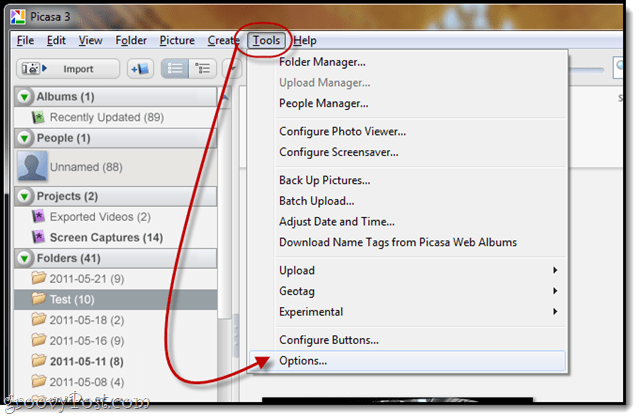
2. korak
Kliknite the E-naslov zavihek.
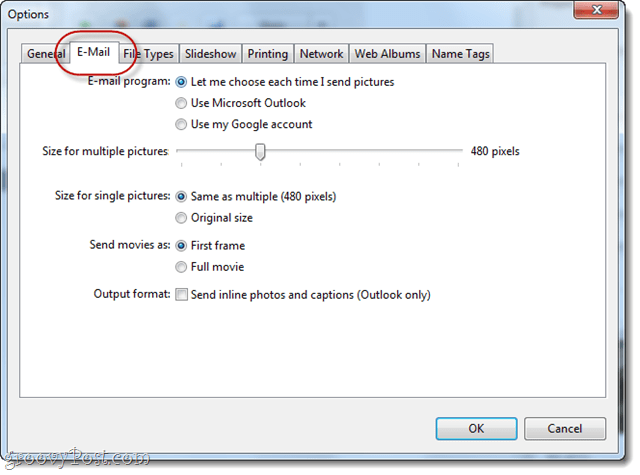
3. korak
Pod nastavitvijo za "Velikost za eno sliko" izberite Originalna velikost.
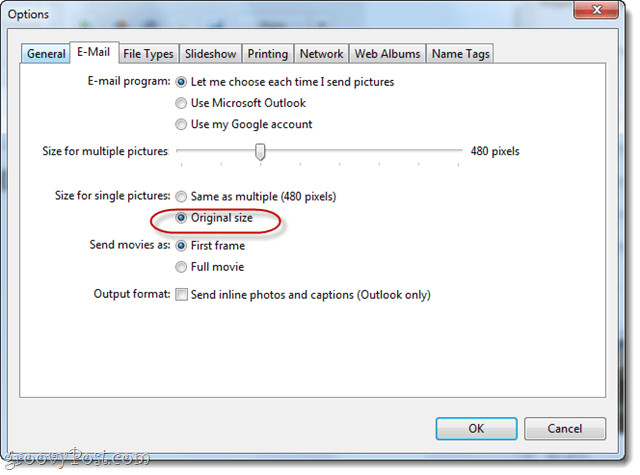
Kot ste se morda zbrali, to vpliva samo na fotografije Picasa, ki jih pošljete posamezno. Če želite poslati več fotografij z visoko ločljivostjo, lahko drsnik povlecite za »Velikost za več slik"Do 1600 slikovnih pik, vendar to očitno še vedno ni polna ločljivost.
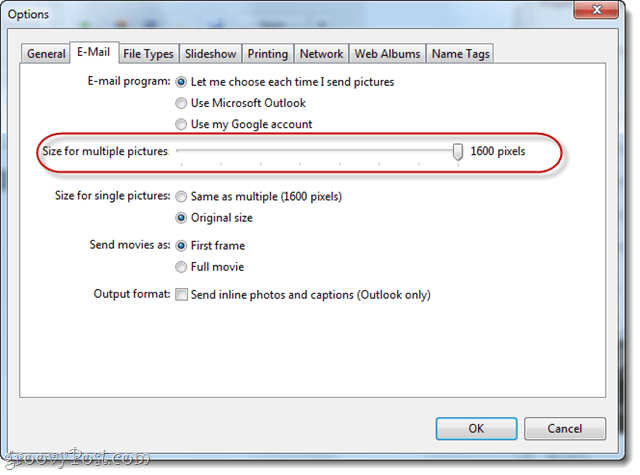
Kliknite v redu ko končate.
4. korak
Zdaj, ko izberete ena sama fotografija v Picasi in uporabite E-naslov gumb, pošljete fotografijo v polni ločljivosti, ki je primerna za tiskanje in je pripravljena napihniti porabo podatkov v mesecu!
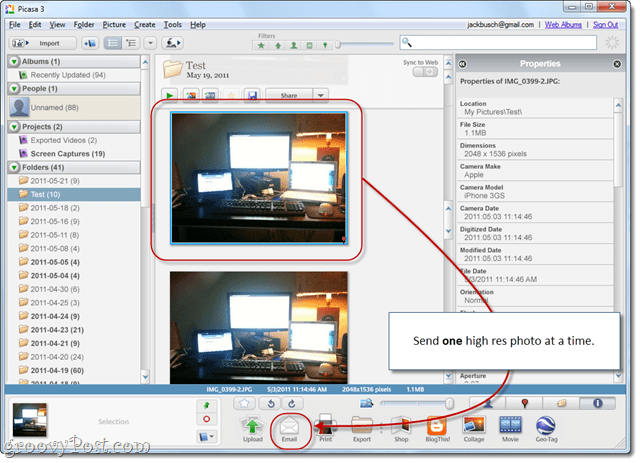
Prej:
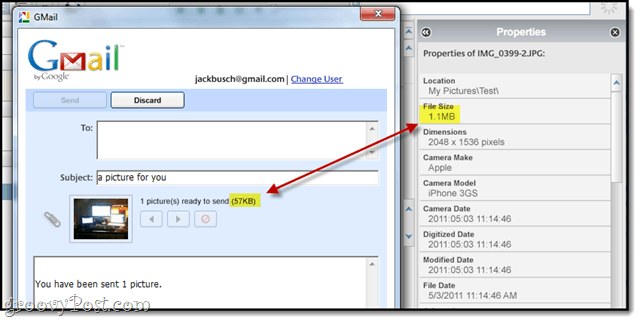
Po tem:
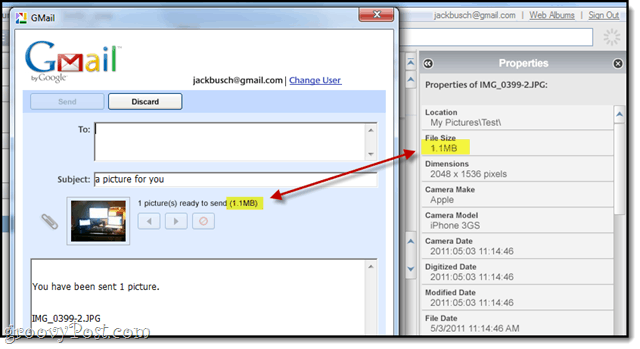
Zaključek
To samo spremeni vedenje E-naslov gumb v Picasi. Še vedno vas nič ne ustavi, da svoje fotografije ročno pripnete Prav–s klikom njih in izbire Poiščite na disku nato pa jih povlečete in spustite v Gmail sporočilo. To metodo lahko celo uporabite za več fotografij. Samo zavedajte se, da Gmail, Yahoo! in Hotmail na Gmail sporočila naloži omejitev priloge 25 MB.


![Označi vrstice za opravila pokaži samo današnje naloge v programu Outlook 2007 [Navodila za uporabo]](/f/44814f1c98b012f133e3c48bdf5ca33b.png?width=288&height=384)